一般使用者
登入系統
在系統管理員協助設定帳號、密碼後,透過瀏覽器開啟指定網址即可看到以下畫面

點選右手邊的 "Login" 按鈕進入登入表單

在表單中輸入設定的帳號、密碼後點選表單下方 "Login" 按鈕
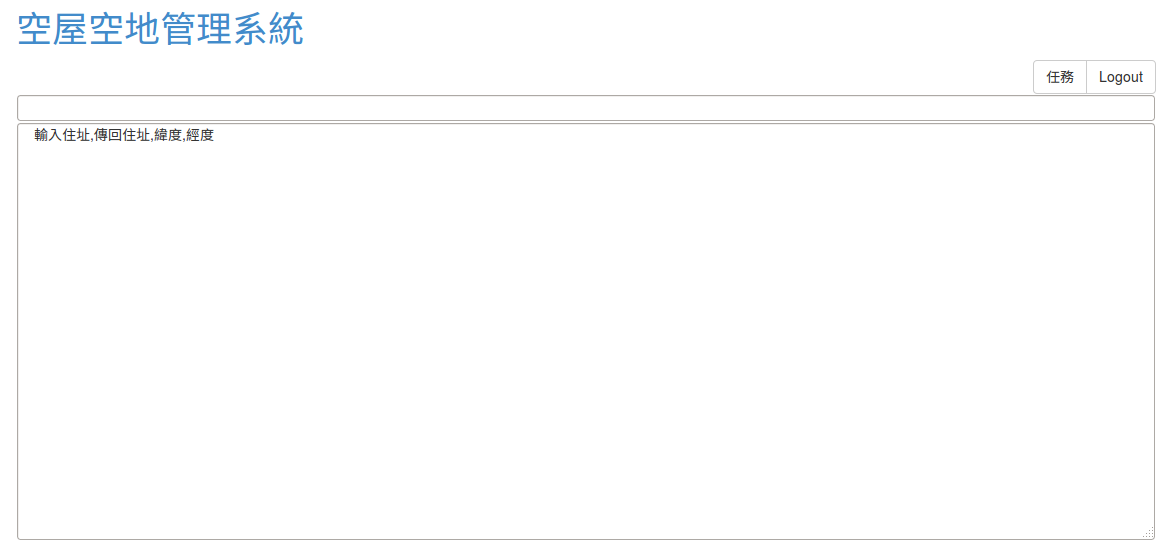
新增房屋
登入系統後右邊的按鈕會變成 "任務" 與 "Logout" ,點選 "Logout" 即可登出系統,點選 "任務" 可以看到下面畫面
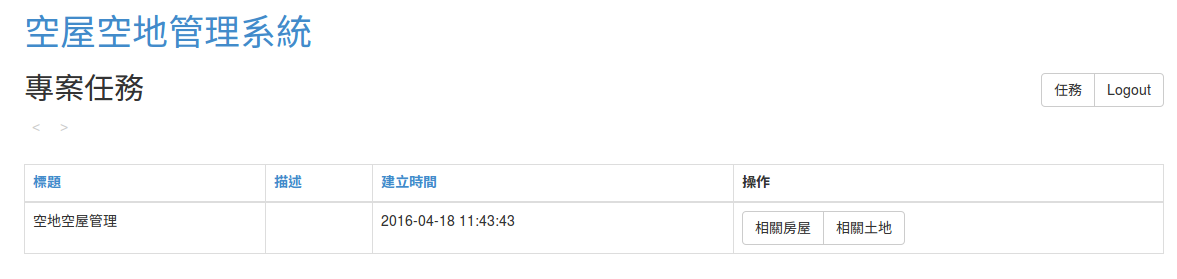 專案任務為管理者建立的任務,點選 "相關房屋" 可以透過房屋門牌地址進行資料管理,點選 "相關土地" 可以透過土地地籍編號進行資料管理。下面為點選 "相關房屋" 畫面
專案任務為管理者建立的任務,點選 "相關房屋" 可以透過房屋門牌地址進行資料管理,點選 "相關土地" 可以透過土地地籍編號進行資料管理。下面為點選 "相關房屋" 畫面
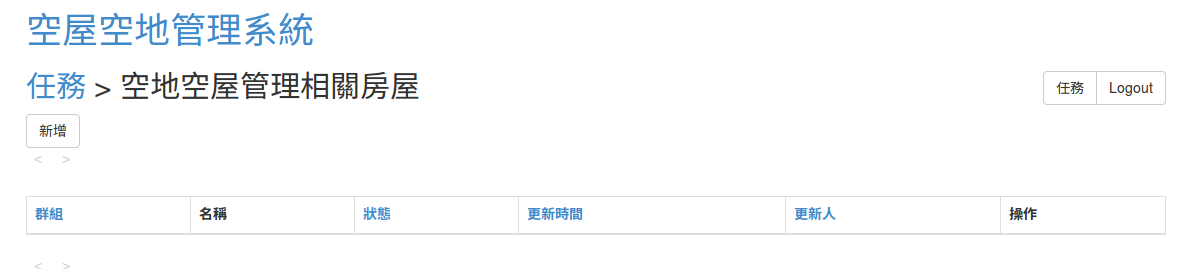
在相關房屋點選 "新增" 按鈕
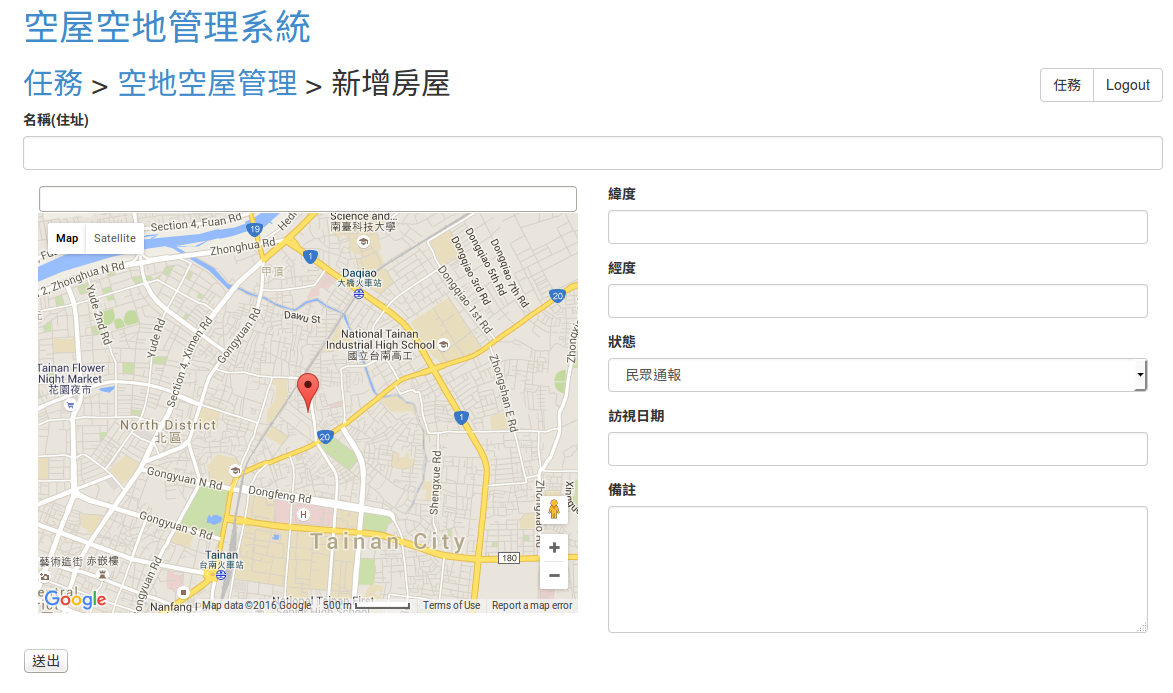
在地圖上方有一個文字表單,在文字表單中輸入門牌住址會試著搜尋資料庫提供建議,如果希望建立的資料在其中可以直接點選,點選的項目系統會自動填入對應的欄位
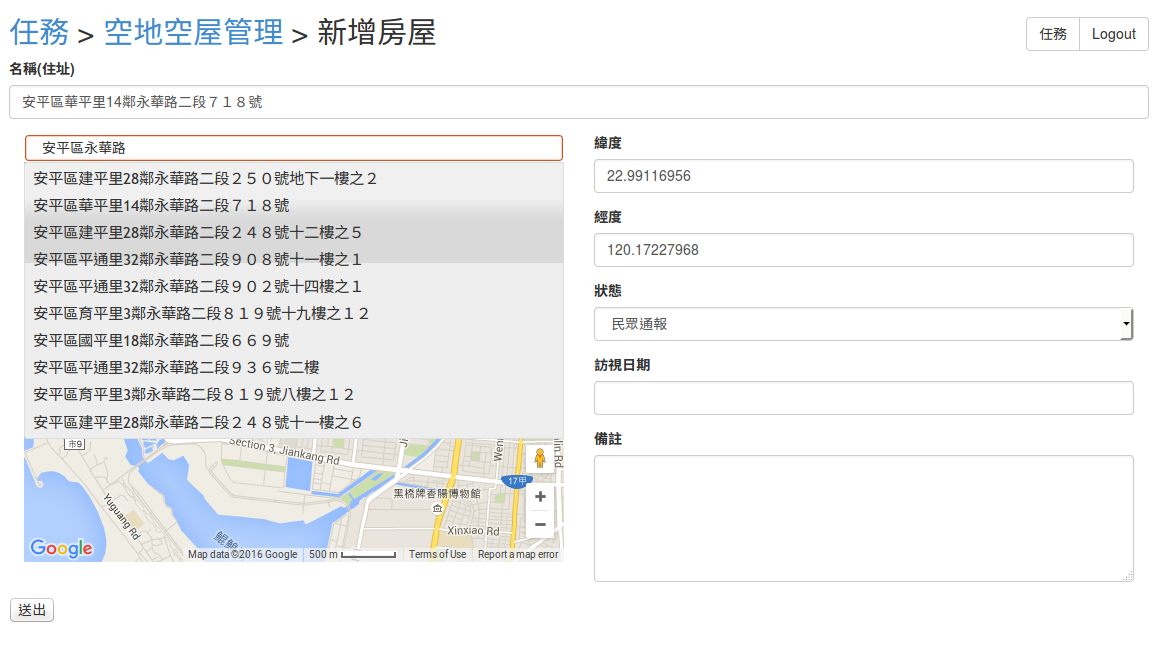 接著設定狀態、訪視日期與備註即可點選 "送出" 按鈕完成資料建檔,系統會自動切換到資料的檢視畫面
接著設定狀態、訪視日期與備註即可點選 "送出" 按鈕完成資料建檔,系統會自動切換到資料的檢視畫面
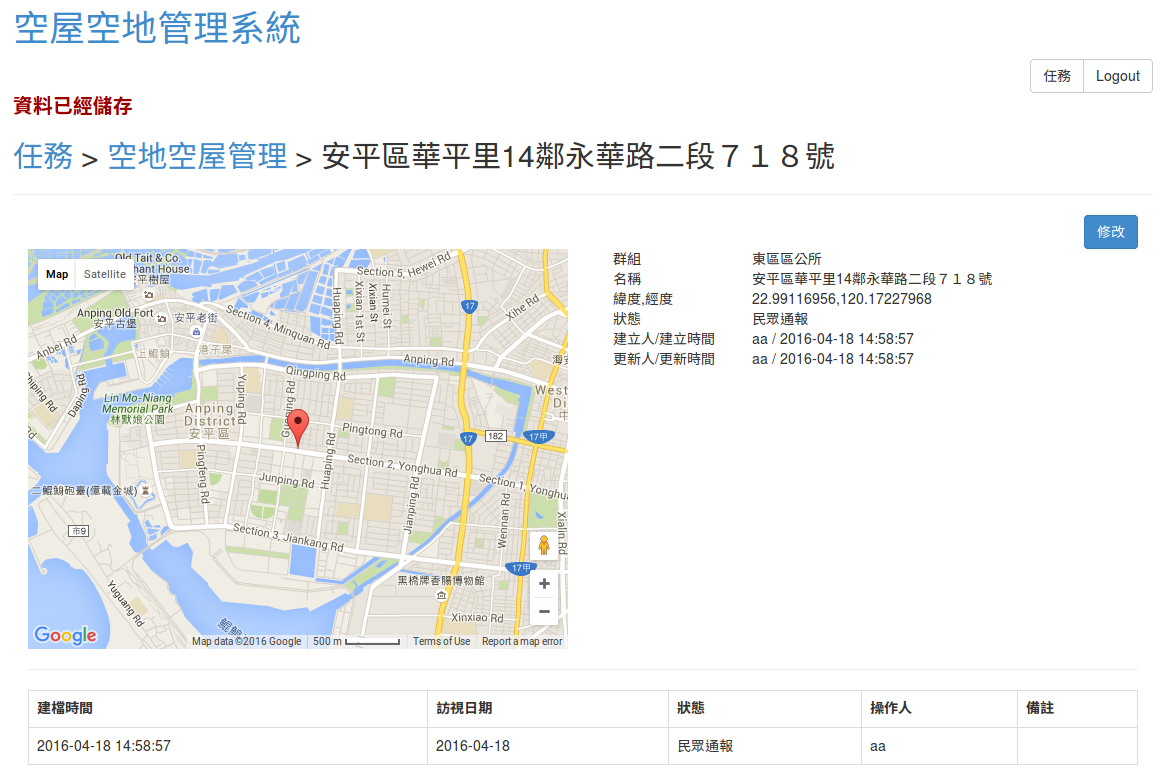
編輯房屋
在相關房屋列表點選資料列中右邊的 "編輯" 按鈕
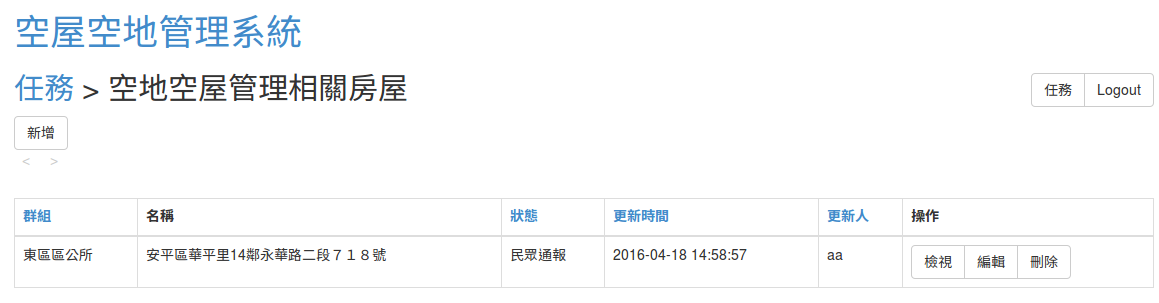
完成資料編輯後點選 "送出"

個別資料項目會追蹤狀態異動情形
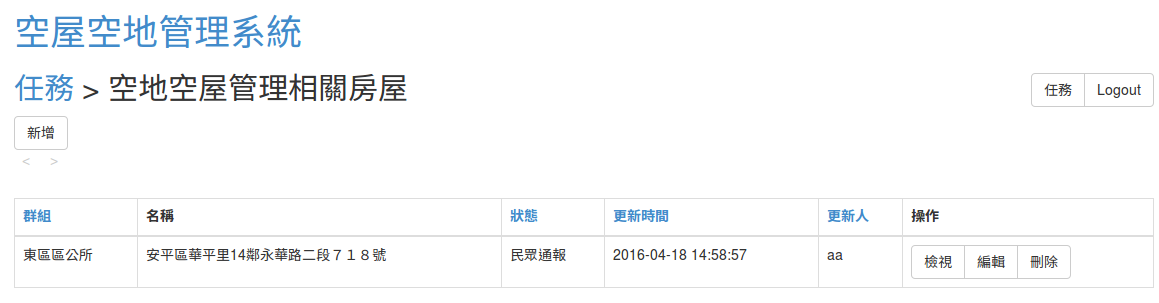
新增土地
在專案任務中點選 "相關土地"
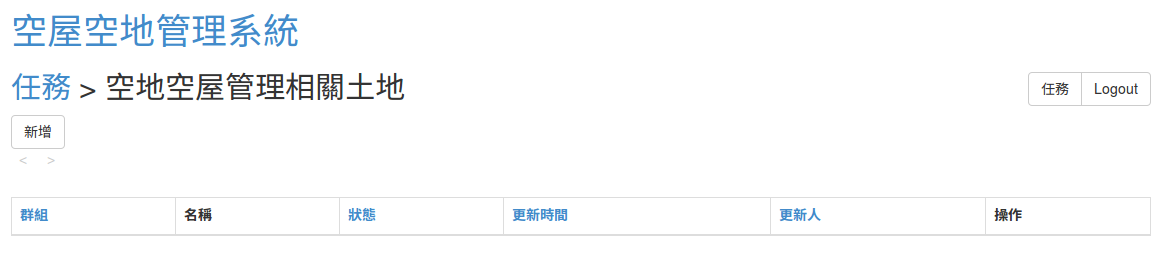
在相關土地畫面中點選 "新增" 按鈕,地圖上方文字表單可以輸入地段、地號進行檢索

選擇的地號如果資料庫能夠順利找到資料,就會在地圖中標示土地範圍,並且以土地中心點座標自動填入對應表單欄位

接著設定狀態、訪視日期與備註即可點選 "送出" 按鈕完成資料建檔,系統會自動切換到資料的檢視畫面
